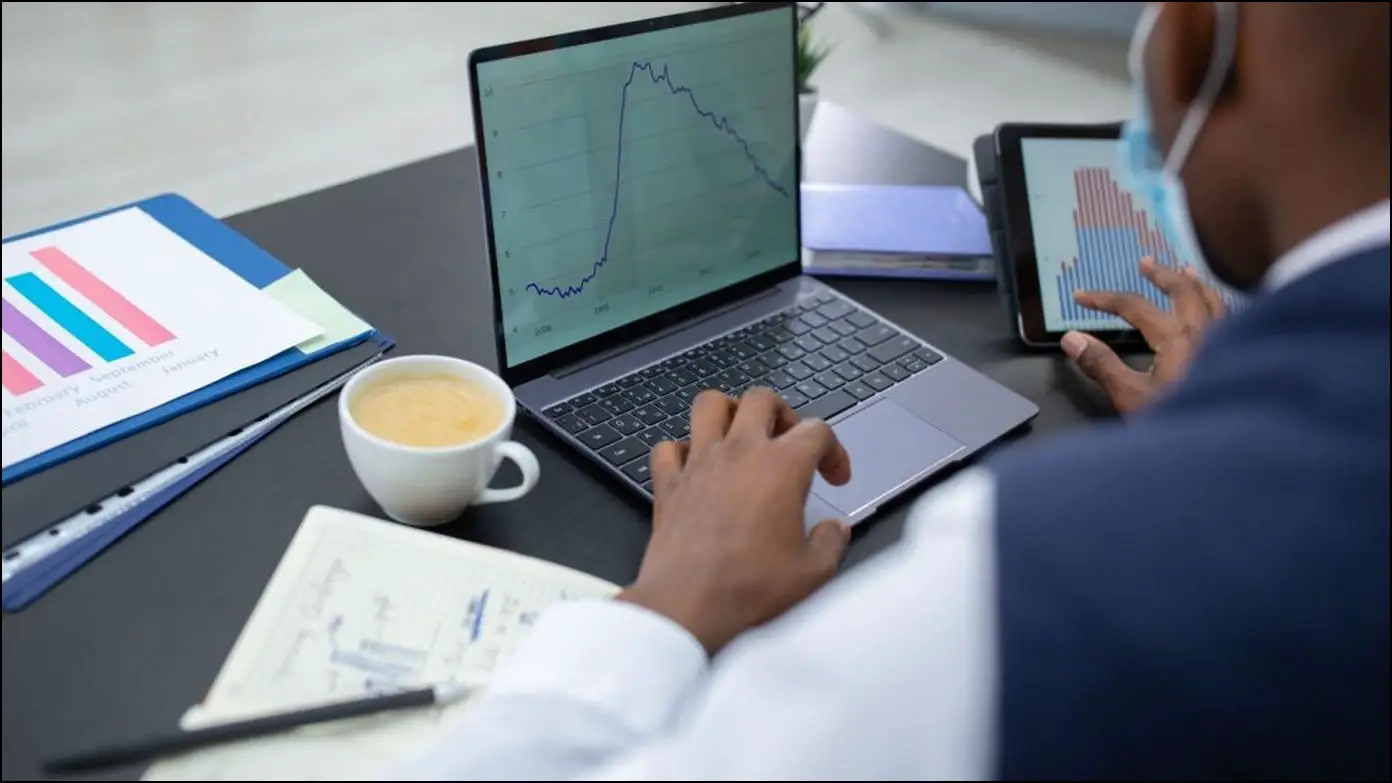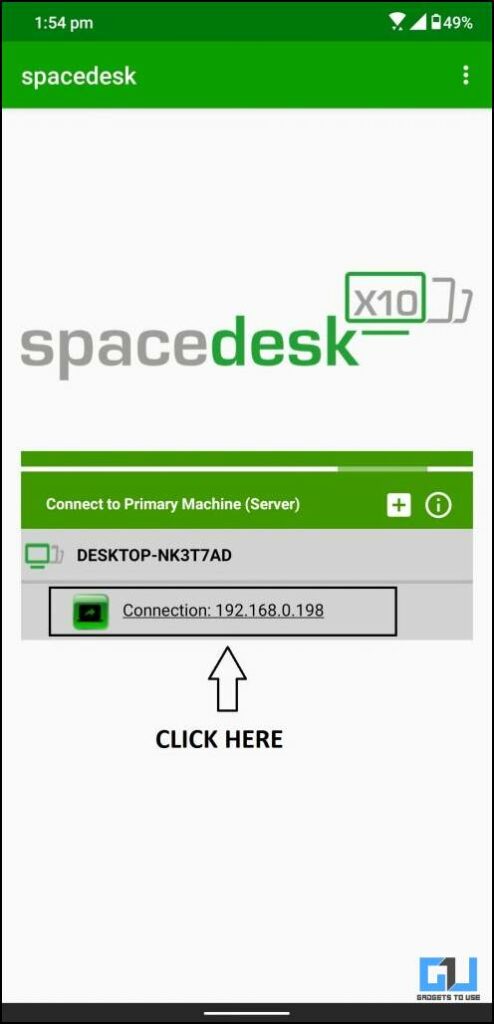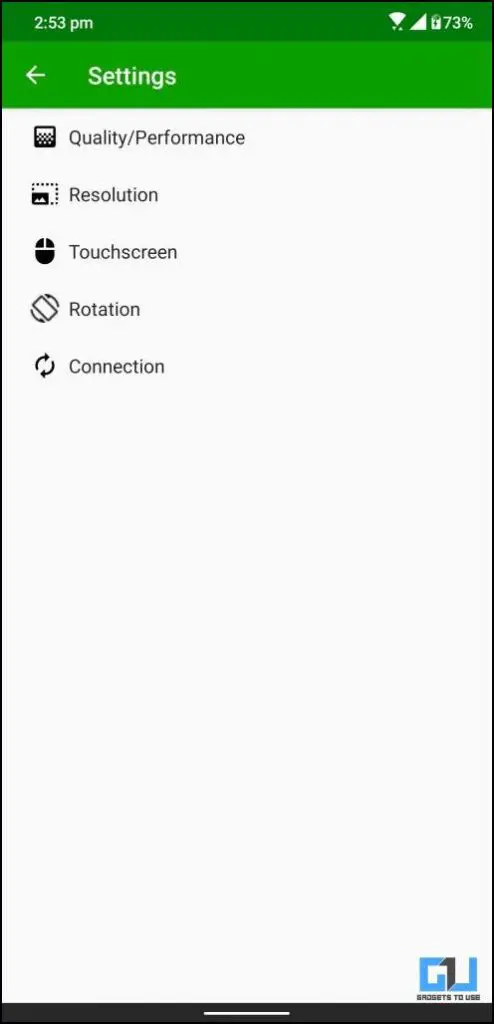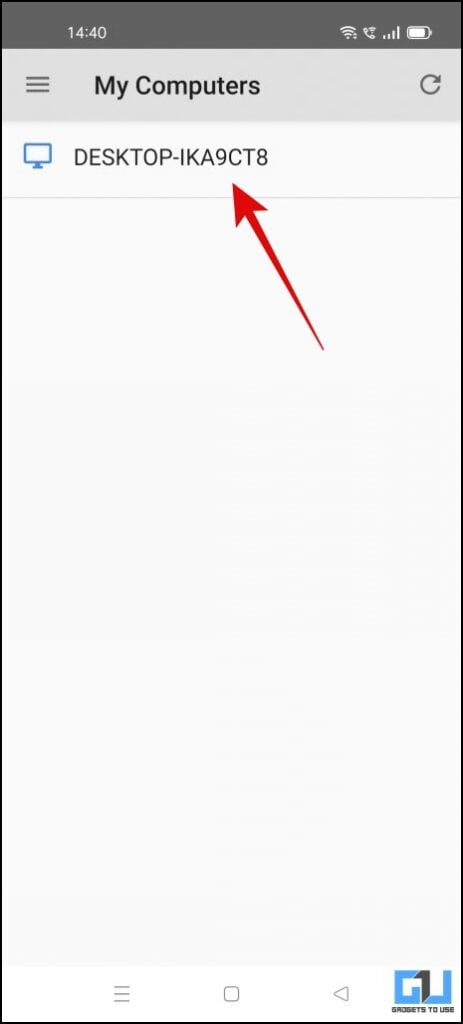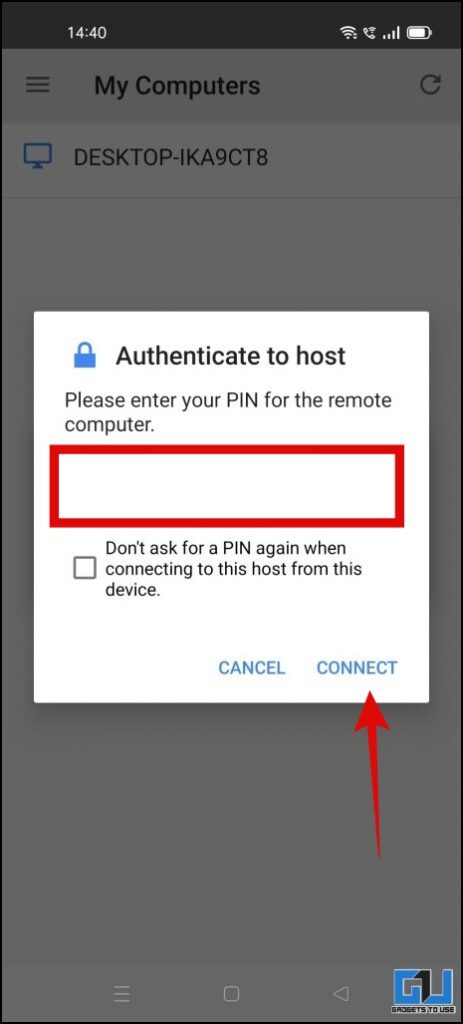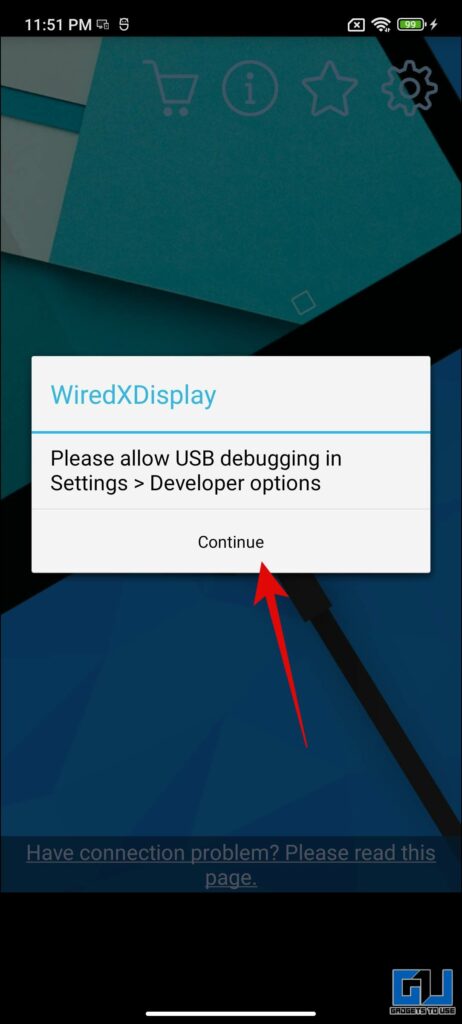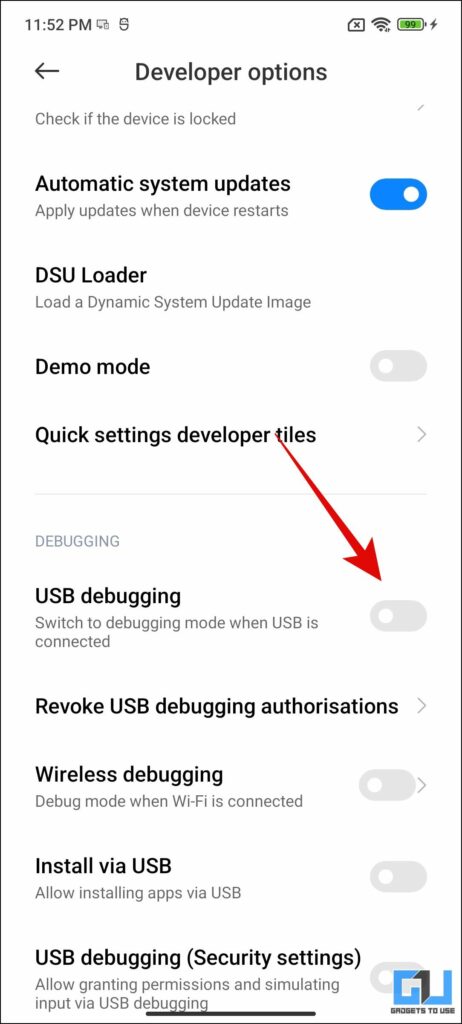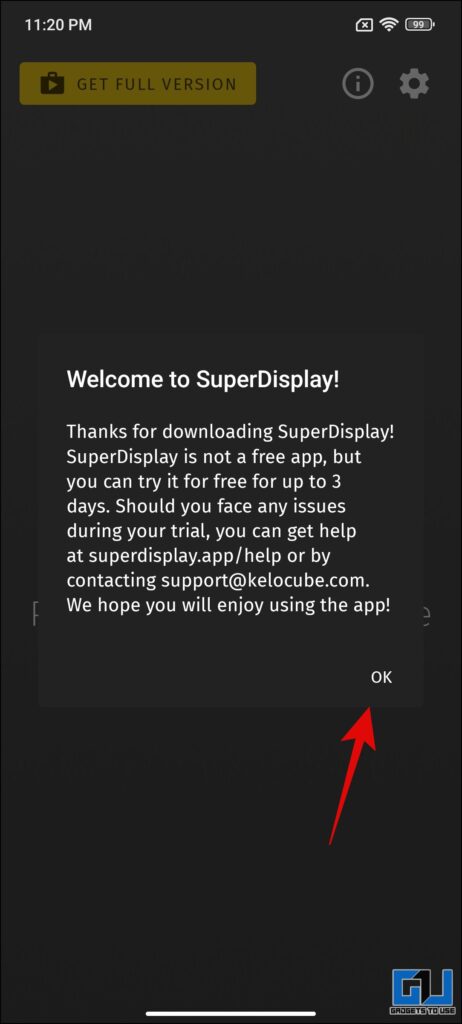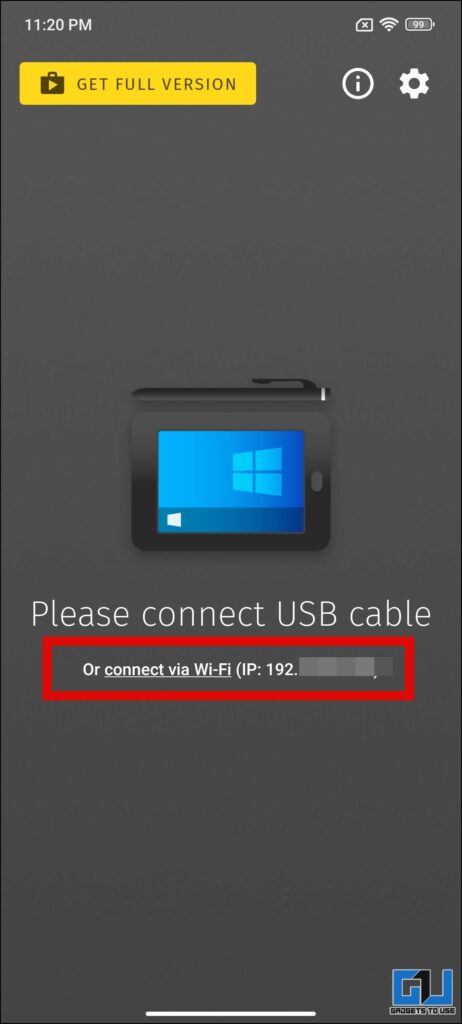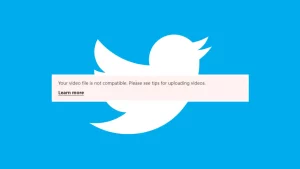로그인하기
직장에서 모든 작업을 위해 듀얼 스크린 설정을 사용했지만 이제는 집에서 단일 화면이있는 노트북 만 가지고 있다면. 이 라드에서는 휴대폰을 데스크톱이나 노트북의 보조 모니터로 사용하는 방법을 다룰 것입니다. 또한 휴대폰의 카메라를 웹캠으로 사용하는 방법도 배울 수 있습니다.
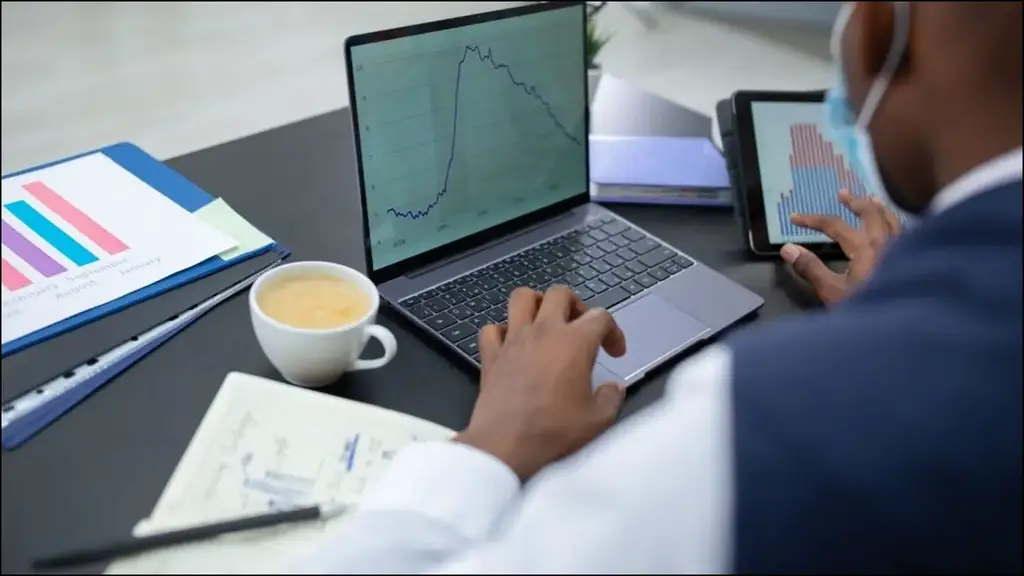
휴대폰을 PC용 보조 모니터로 사용하는 방법
목차
Android 또는 iPhone을 PC 또는 Mac의 보조 모니터로 사용할 수 있는 몇 가지 타사 앱과 소프트웨어가 있습니다. 어떤 것들이 있는지 살펴보겠습니다.
방법 1 – 스페이스데스크 앱을 통해 휴대폰을 모니터로 사용하기
스페이스데스크 앱을 사용하여 데스크톱을 휴대폰으로 확장하는 것은 아주 쉽습니다. 연결하기 위해 유선을 연결하거나 IP 주소와 비밀번호를 입력할 필요가 없습니다. 동일한 Wi-Fi에 연결되어 있기만 하면 완벽하게 작동합니다.
1. 다운로드 스페이스데스크 앱을 다운로드하세요.
2. 다운로드하여 설치합니다. 스페이스데스크 서버 공식 웹사이트에서 PC로 이동합니다.
3. Android 휴대폰과 컴퓨터가 모두 연결되었는지 확인하세요. 에 연결되어 있는지 확인합니다.
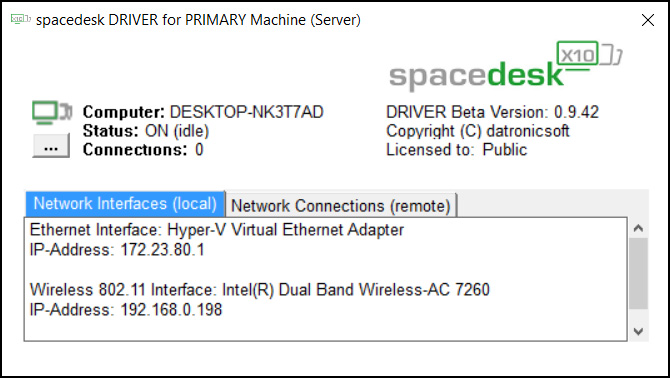
4. 이제 스페이스데스크 앱 과 스페이스데스크 서버 에 접속합니다.
5. 를 탭합니다. 연결 링크로 이동하여 스페이스데스크 앱이 컴퓨터를 자동으로 감지하면 연결합니다.
6. 즉시 컴퓨터가 휴대폰에 연결되고 바탕화면이 휴대폰 화면으로 자동 확장됩니다.
7. 이제 휴대폰을 데스크톱의 확장 디스플레이로 사용할 수 있습니다.
스페이스데스크는 안드로이드 스마트폰용 무료 앱으로, 이 앱으로 많은 일을 할 수 있습니다.
방법 2 – Google 원격 데스크톱
Google 원격 데스크톱은 휴대전화를 모니터로 전환하여 안드로이드 휴대전화를 통해 컴퓨터를 사용할 수 있는 소프트웨어입니다. 데스크톱에서 안드로이드 휴대폰의 화면으로 모든 작업을 실행할 수 있습니다. 다른 구글 제품과 마찬가지로 구글 원격 데스크톱도 쉽게 설정하고 사용할 수 있습니다. 이 소프트웨어를 사용하는 방법은 다음과 같습니다:
1. 다운로드 Google 원격 데스크톱 에 접속하세요.
2. 이제 크롬 원격 데스크톱 확장 프로그램 를 컴퓨터 브라우저에 추가합니다.
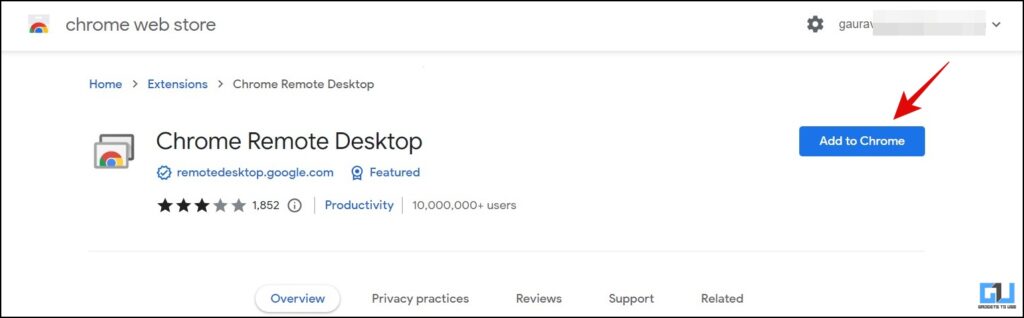
3. 이제 다음으로 이동합니다. 이 링크 를 클릭하여 PC에 원격 데스크톱 호스트를 다운로드하세요.
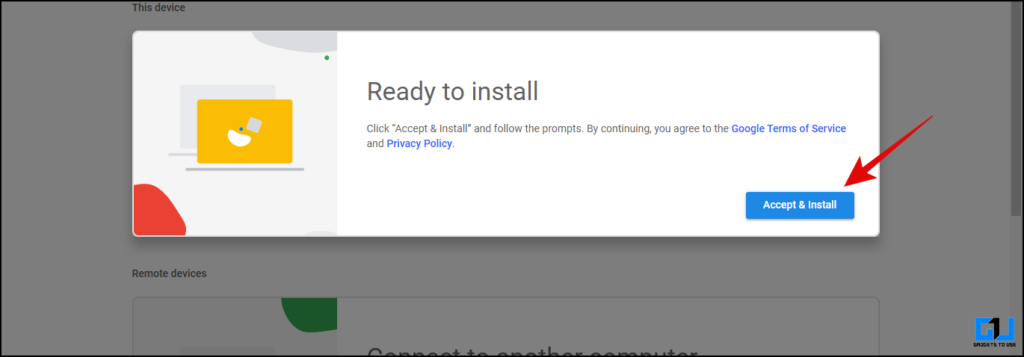
5. 5. 켜기 버튼을 클릭합니다(마지막 단계에서 공유한 원격 데스크톱 링크에서 버튼이 보이지 않으면 페이지를 한 번 새로고침하세요).
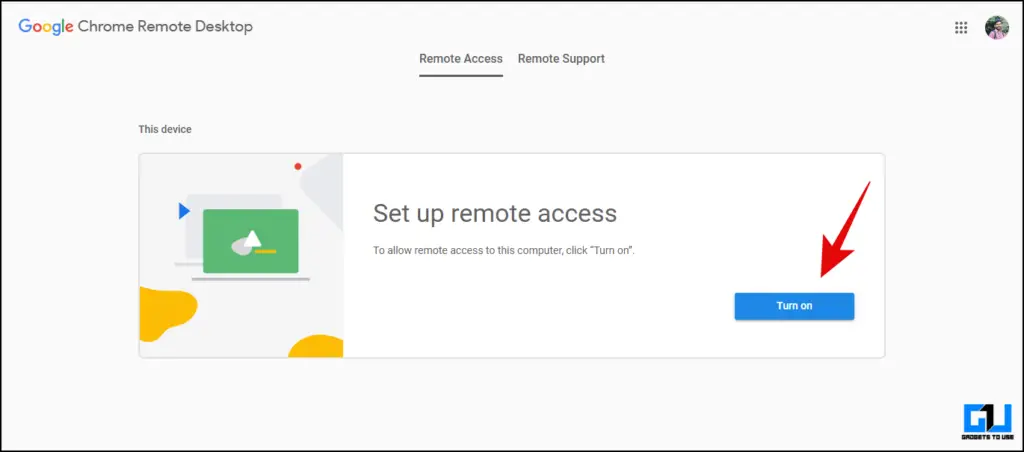
6. 이제 PC 이름을 선택하고 6자리 PIN을 입력한 다음 시작을 클릭합니다.
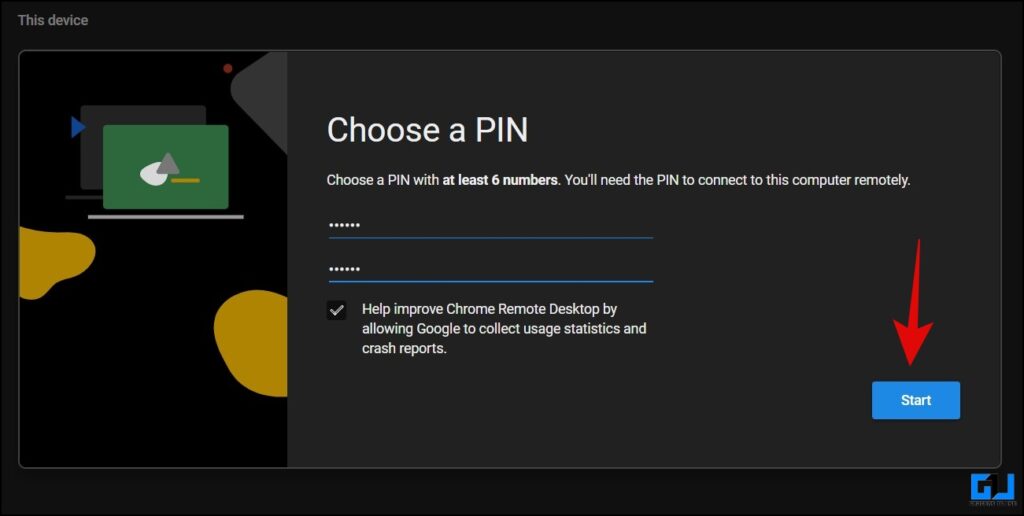
7. 그런 다음 휴대폰에서 앱을 열고 다음과 같이 입력합니다. PIN 을 입력하고 바탕화면이 표시되면 선택합니다. 그게 다입니다.
여기에서 휴대폰의 화면을 볼 수 있을 뿐만 아니라 키보드와 마우스를 제어할 수 있습니다.
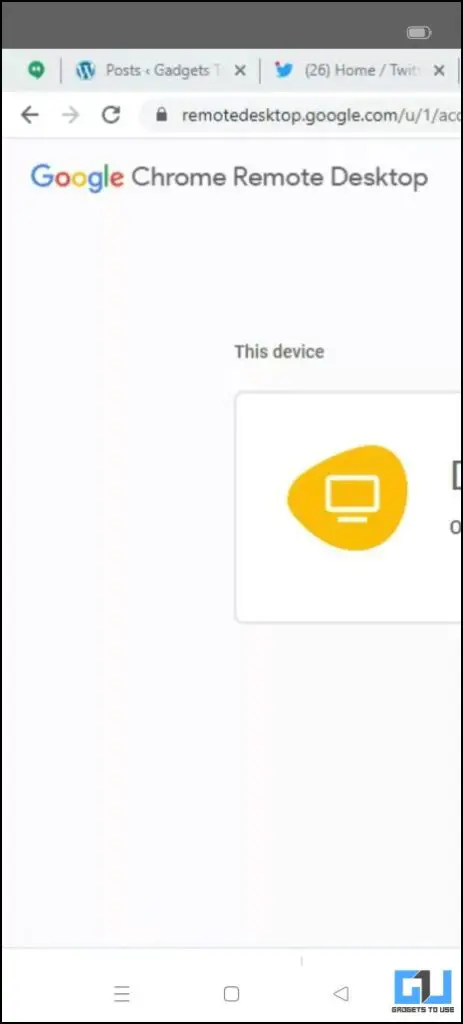
Google 원격 데스크톱에서는 두 화면에서 서로 다른 두 개의 앱을 사용할 수 없습니다.
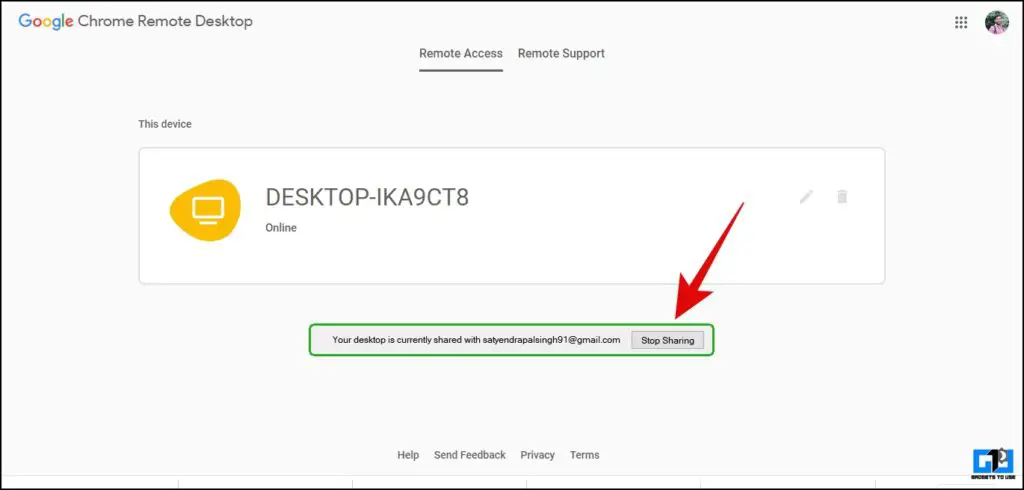
방법 3 – 스플래시탑 유선 XDisplay 사용
Splashtop Wired XDisplay는 USB를 통해 휴대폰을 모니터로 사용할 수 있는 또 다른 유틸리티입니다. 초당 60프레임으로 더 나은 해상도(Full HD)를 제공합니다. 사용 방법은 다음과 같습니다:

1. Splashtop 유선 XDisplay 앱을 다운로드합니다. (안드로이드, iOS)로 이동합니다.

2. 이제 유선 XDisplay를 설치합니다(Windows, Mac).
3. 컴퓨터에서 소프트웨어를 실행한 다음 USB를 통해 휴대폰을 연결합니다.
4. 메시지가 표시되면 휴대폰에서 USB 디버깅을 활성화합니다.
여기까지입니다. 이제 PC 또는 Mac의 화면이 휴대폰과 공유됩니다.
이 소프트웨어는 WiFi 대신 USB를 사용하기 때문에 반응성이 뛰어나고 지연이 없습니다. 또한 프레임 속도와 해상도가 떨어지는 배터리 절약 모드도 제공합니다.
방법 4 – 슈퍼 디스플레이를 통해 휴대폰을 모니터로 사용
휴대폰을 Windows 컴퓨터의 보조 모니터로 사용하는 데 사용할 수 있는 또 다른 간단하면서도 쉬운 앱은 슈퍼 디스플레이 앱입니다. 3일 무료 평가판이 제공되며, 마음에 들면 850루피에 구입할 수 있습니다. 사용 방법은 다음과 같습니다:
1. 다운로드 슈퍼 디스플레이 앱 을 휴대폰에 설치하세요.

2. 이제 다음을 다운로드하여 설치합니다. 슈퍼 디스플레이 설치 프로그램 를 설치합니다.
3. 설치가 완료되면 휴대폰과 컴퓨터를 다음 중 하나로 연결하기만 하면 됩니다. 케이블 또는 다음을 통해 연결 WiFi 앱에 언급된 IP 주소를 통해 접속합니다.
4. 탭 허용 로 이동하여 휴대폰에 권한을 부여하세요.
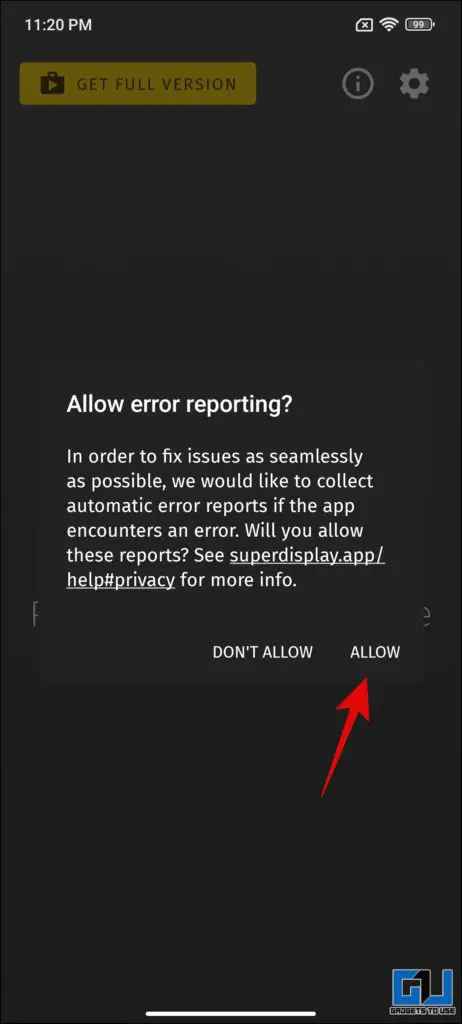
5. 이제 다음을 수행할 수 있습니다. 드래그하여 조정 을 드래그하여 휴대폰 화면의 컴퓨터 창으로 이동합니다, 핀치 zoom 및 잠금 터치 휴대폰 화면 왼쪽의 스위치를 토글하여 입력합니다.
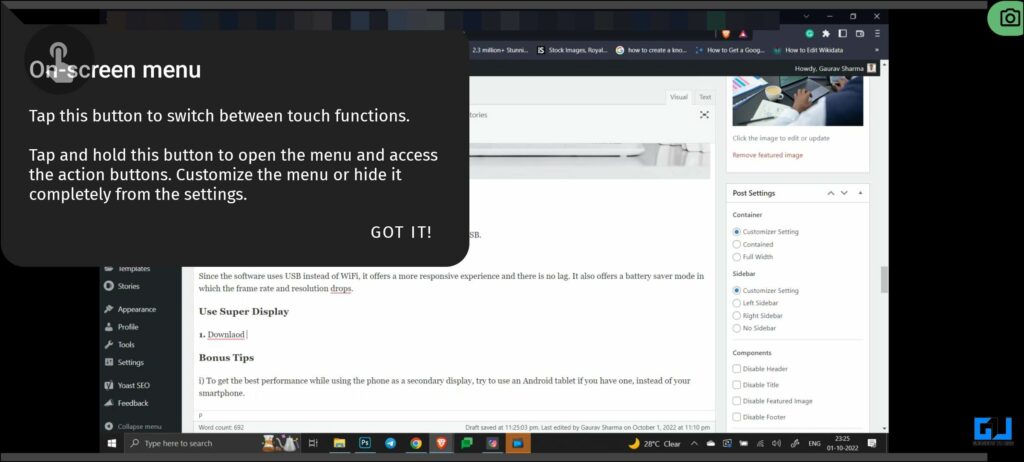
방법 5- 삼성 휴대폰을 세컨드 스크린으로 사용
삼성 사용자라면 삼성 스마트 뷰를 통해 휴대폰을 Windows PC의 세컨드 스크린으로 사용할 수 있습니다. 이 기능은 숨겨져 있으며 사용하려면 활성화해야 합니다. Windows에서 삼성 휴대폰을 세컨드 스크린으로 사용하기 위한 전용 가이드를 확인하세요.
보너스 팁
- 휴대폰을 보조 디스플레이로 사용하면서 최상의 성능을 얻으려면 스마트폰 대신 Android 태블릿이 있는 경우 이를 사용하세요.
- 또한, 보조 디스플레이에서 지연 시간이 발생하지 않도록 PC와 Android 장치를 더 빠른 네트워크에 연결하세요.
마무리
지금까지 휴대폰을 컴퓨터 모니터로 사용하는 몇 가지 방법을 소개해 드렸습니다. 도움이 되셨다면 좋아요를 누르고 공유해 주시기 바랍니다. 아래에 링크된 더 많은 팁을 확인하시고, 앞으로도 더 많은 기술 팁을 기대해주세요.
관심이 있으신가요?
- 안드로이드 폰을 노트북 스피커로 사용하기
- 안드로이드 폰에 마우스 커서를 추가하는 3가지 방법
- 휴대폰을 Android TV용 마우스와 키보드로 사용하는 3가지 방법
- 안드로이드 오토에 연결된 상태에서 휴대폰에서 구글 지도를 사용하는 3가지 방법